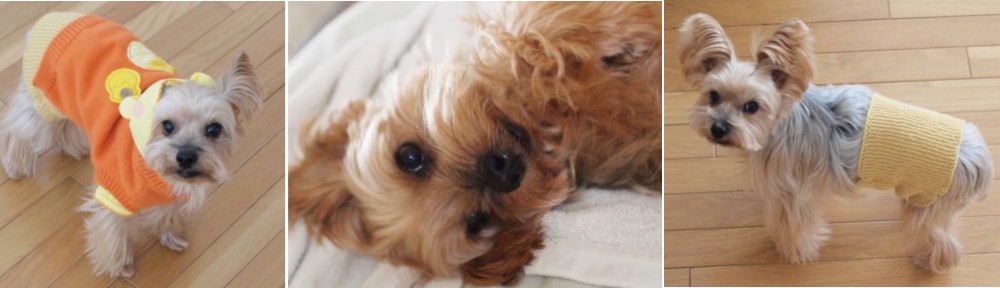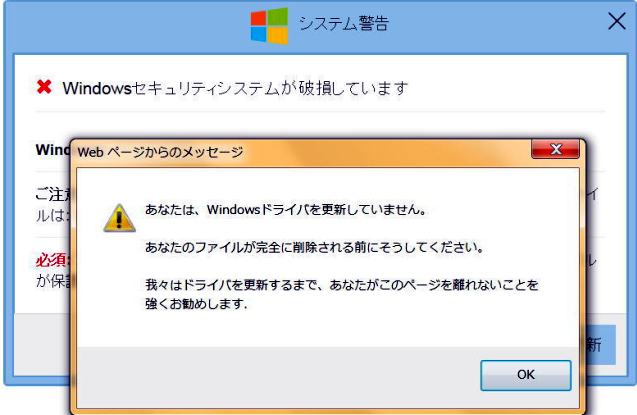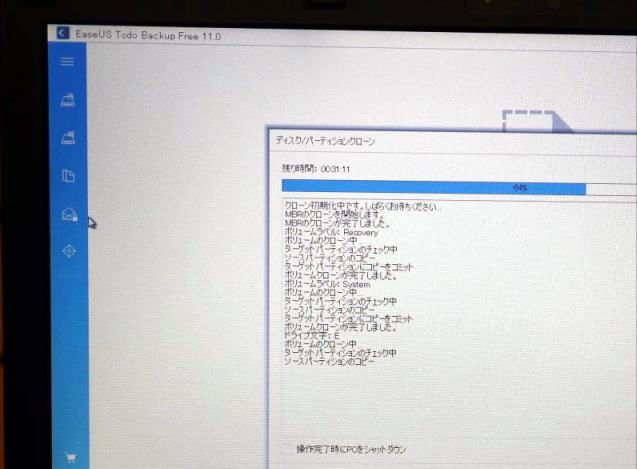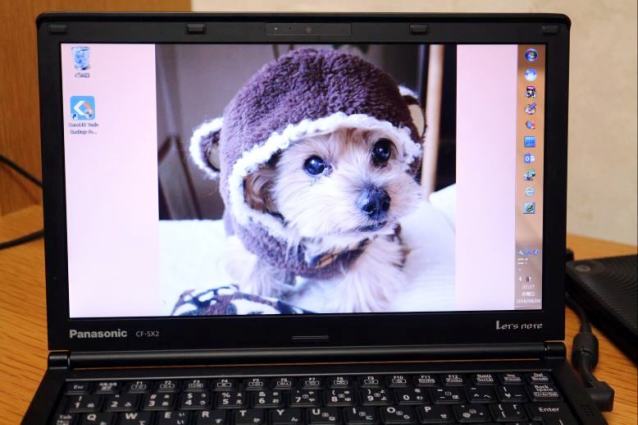2018/08/08(水) 晴れ +16.9→+27.4
………………………………………………………………………………………………
5年目のLet’s note「SX2CEQBR」
液晶は、12.1インチと小さくワイドの16:9。老眼には作業しづらいサイズ。
でも、HDD750GBと大きく、メモリも8Gに増設しているので、
16:10の24インチのモニターにつないでデスクトップとして使っていました。
●モニターとキーボード@hamix記事
●外付けモニターを使う方法@hamix
これまでよほど高負荷の仕事をしない限り静かだったファンが
ちょくちょく回るようになり、内部清掃してみたけれど変わらず。
やっぱり冷却ファンの故障かな?と、レッツノートの故障受付に相談してみると
異音ではないので、ファンの故障とは考えにくいとのこと。
ちょっと安心したけどでは、熱が出ているから回っているわけで、
高負荷をかけていなくても、ファンが回るほど熱が出ているということは
その熱の元はHDDか?
5年目だからね。いくら丈夫なレッツでも、HDDはいつどうなるかわからないし、
ファンの交換を出す前に、ダメ元で、SSDに変えてみようかと、
システムごと移行する方法を検索。
■次の機会のために、手順を記録しておきます。
・SSDとそれを入れる外付けケースを用意
用意したSSDは、Intelの256GB Amazonで7,949円(安くなったよねぇ)
チャイナやコリアメーカーのとそう変わらない値段。
それならやっぱり信頼性と5年保証でインテルだなぁと。
ちなみに、Sx2(多分その後のも)は、HDDもSDDも厚み7mmの2.5インチがぴったり
それ以上厚みがあると入りません。
元のHDDは750GBですが、SX2は、今後モバイル用にすることになるし、
使用量は、システムやリカバリ領域入れても100GBもあればOK

これを外付HDDケースに入れて、USB接続で、ノートの中からSDDへ移します。

使ったケースは、前にVAIOのHDDのバックアップ用に買ったのがあったので
それを使いました。まだAmazonに売ってました。
(2014年の時700円で買ったけど今は1,200円!/笑)
・移行するソフトをダウンロード
ただのデータバックアップではなく、入れ替えたら起動するように、
OSやリカバリ領域ごとバックアップするので、クローンを作れるソフトが必要です。
あちこちで評判が良かったフリーのソフトの、「EaseUS Partition Master Free」は
バージョンが変わったせいか、私は2回トライして2回とも失敗(削除して再度を2回)。
移行先を見たら、ドキュメントの中からファイルが表に出ていたり
肝心のWindowSシステムが移動していなかったり。
起動させていませんが、だめそうなので却下。
ソフトのダウンロードだけで1時間近くかかったのにがっくり。
結局、同じ会社の製品ですが、「EaseUS Todo Backup」で成功。
これもフリーソフトです。
記憶媒体の容量が、コピー元よりコピー先が小さくても大丈夫。
リカバリ領域付きなどのパーテーションも自動的にやってくれます。
SSDの初期化から、EaseUS Todo Backupでのクローン作りは
このサイトの「SSDを初期化から下の記事」を参考にしました。
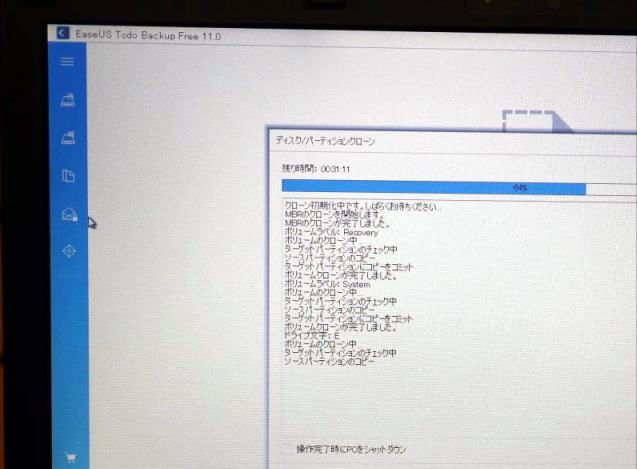
ただし、私がダウンロードしたものは、上記サイトの写真のインターフェースとは
ちょっと違って、アイコンに日本語のタイトルナシでしたが、
アイコンにオンマウスすると、出てきました。
ちなみに、かかった時間は「EaseUS Todo Backup」のダウンロードは20分位。
PCからのデータ出しは、1時間半くらい(110GBくらいの量)
・内蔵HDDを出してクローン化したSSDと交換

SX2からHDDを引っ張り出す方法は、分解工房さんのこのページを参考にしました。
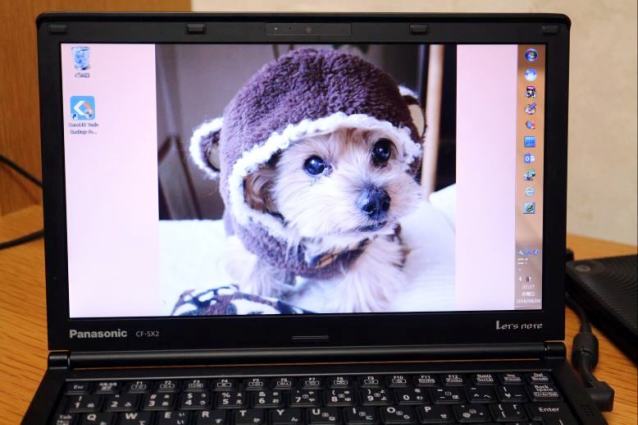
入れ替えて立ち上げたら、SSDから起動して、自動的に再起動。
ドライブも認識されていて、問題なく使えるようになりました。
で、起動の速さは笑っちゃうくらい。
これまでスイッチオンから使えるようになるまで(HDDの読み込みが終わるまで)
5分近くかかっていたのが、5秒位でOKです。
ブラウザの表示も他ページへの移動も瞬速。
CPUやメモリを1ランク上げたような体感。
SSDは、HDDと違って、回転する部品がないのでカリカリ音もないし、
発熱が少ないせいか、ファンの音も心なしか、静かになったような。
重さを量ったら、これまでSバッテリー(9時間)をつけて1,19キロだったのが、
1.143kgと50gですが軽くなっていました。(^^)
メインは去年買ったCF-LX5(これは最初からSSD)にして、SX2はオークションに出して、
モバイル用にタブレットでも買おうかと思っていたけど、
使いやすいのは、やっぱりノートPC。
SX2には、バッテリーもACアダプターもLとSがついているし。オフイスも入っているし。
手放すのはもったいない。
タブレットよりかさばるし重いけど、キーボードとマウスが使えるのは楽ちん。
Windows7のサポートが切れる2020年まで、大事に使おう。